iCareFone - أداة النسخ الاحتياطي المجانية لنظام iOS ومدير البيانات السهل
النسخ الاحتياطي/النقل/الاستعادة/إدارة بيانات iOS بنقرات بسيطة
النسخ الاحتياطي/إدارة بيانات iOS بسهولة
النسخ الاحتياطي/إدارة بيانات iOS في نقرات
قد ترغب في مشاركة تطبيقاتك المثيرة للاهتمام مع أصدقائك الذين يستخدمون iPhone، أو ربما اشتريت iPhone جديد وتريد ملء مساحة تخزين جهازك. بالتالي يجب عليك معرفة كيفية عمل airdrop للتطبيقات. إذن هذا الدليل لك. في هذه المقالة، سنعلمك كيفية إرسال التطبيقات من iPhone إلى iPhone آخر عبر airdrop.حيث أن airdrop ليس الطريقة الوحيدة لنقل التطبيقات، لدينا أيضًا مجموعة متنوعة من الخيارات الأخرى التي يمكنك استخدامها. دعنا نبدأ.
يحتوي iPhone على airdrop، وهي أداة تساعد المستخدمين على مشاركة البيانات من جهاز iOS إلى آخر. كما وأن جميع أجهزة iOS مثل MacBook و iPhone و iPad لديها هذا الخيار. إذا كنت من مستخدمي iOS، فيجب أن تعرف كيفية مشاركة التطبيقات عبر airdrop من iPhone. الأمر بسيط جدًا.
قم أولاً بتشغيل Wifi و Bluetooth. ثم انتقل إلى الإعدادات > عام > AirDrop، واختر جهات الاتصال فقط أو الجميع لبدء استخدام AirDrop..

احتفظ بالتطبيق الذي تريد مشاركته وحدده. الآن، اضغط على "مشاركة"، وحدد جهاز iPhone الذي سيستقبل التطبيقات. (يجب تنفيذ هذه الخطوة على جهاز iPhone الخاص بالمرسل).
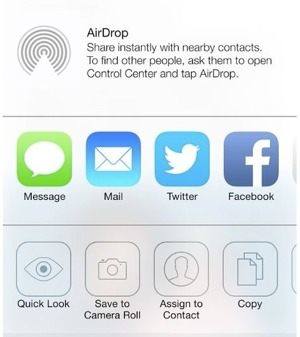
إذا استخدمت العملية المذكورة أعلاه حول كيفية مشاركة التطبيقات باستخدام Airdrop، فستجدها بطيئة بعض الشيء. لا شك أن نقل التطبيقات من جهاز iOS إلى جهاز آخر يستغرق وقتًا طويلاً. لكن لحسن الحظ، هناك بعض الطرق تعمل بشكل أسرع.
يعد إرسال التطبيقات من جهاز iOS إلى آخر باستخدام iTunes إحدى الطرق الشائعة. وهي أفضل طريقة لعمل airdrop للتطبيقات من iPhone لآخر خاصة عندما تريد نقل جميع التطبيقات أو إعداد جهاز iPhone الجديد. وهذا يشبه خيار النسخ الاحتياطي الذي يمتلكه كل جهاز يعمل بنظام iOS. حيث يمكنك تخزين بياناتك على الجهاز القديم وتنزيل بيانات النسخ الاحتياطي على جهازك الجديد. فيما يلي خطوات النسخ الاحتياطي ومشاركة البيانات عبر iTunes:
عليك أن تجد رمز "الجهاز". ثم اضغط عليه واختر "الملخص". عندما ترى "النسخ الاحتياطي الآن"، انقر فوقه وانتظر حتى تكتمل عملية النسخ الاحتياطي للبيانات.

باستخدام iCloud لمشاركة البيانات أو تطبيقات مشابهة لـ iTunes. يجب عليك التأكد من اتصال Wifi بجهازك. والتأكد من أن لديك مساحة كافية لتخزين بياناتك.
حدد "استعادة من نسخة iCloud الاحتياطية"، وأدخل معرف السحابة وكلمة المرور لتسجيل الدخول. ثم حدد النسخة الاحتياطية التي أنشأتها. ثم دع العملية تكتمل.

فقط في حالة عدم فهمك لكيفية مشاركة التطبيق باستخدام airdrop. ويحدث ذلك عندما لا ترغب في إعادة ضبط جهازك الجديد، للحصول على التطبيقات القديمة في هاتفك. وباستخدام متجر التطبيقات، يمكنك إعادة تنزيل جميع التطبيقات المجانية وغير المجانية (إذا كان لديك نفس معرف Apple).
اختر "ليس على هذا الجهاز"، وسيتم عرض جميع التطبيقات التي تم تثبيتها في هاتفك القديم، ولكنها غير متوفرة على جهازك الجديد.
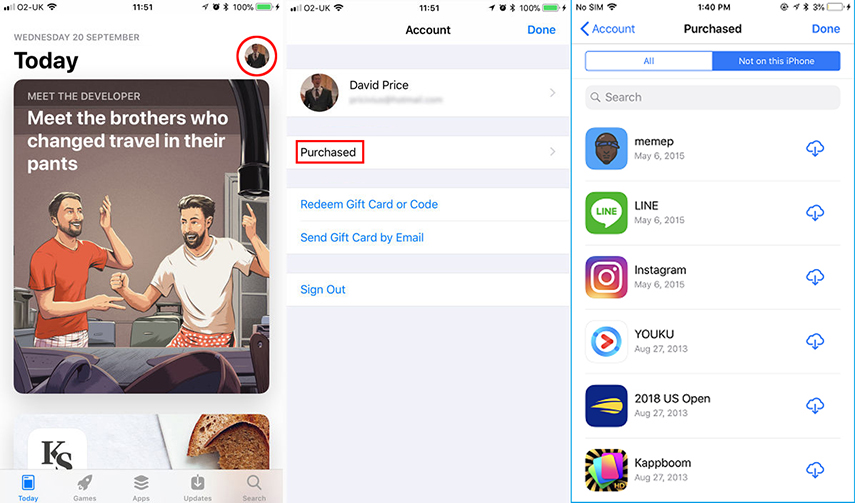
مقارنًة airdrop، فإن Quick Start هي طريقة فعالة وسريعة وسهلة لمشاركة التطبيقات من جهاز iPhone القديم إلى الجديد. لاستخدام هذه الطريقة، يجب أن تكون أجهزة الإرسال والاستقبال في نطاق Bluetooth، وتشغيله. يمكنك استخدام هذه الطريقة باستخدام Bluetooth و Apple ID.
الآن، سيتعين عليك إدخال كلمة مرور جهازك القديم في هاتفك الجديد. ثم اضغط على نقل من iPhone وستبدأ العملية وستكتمل في غضون بضع دقائق.
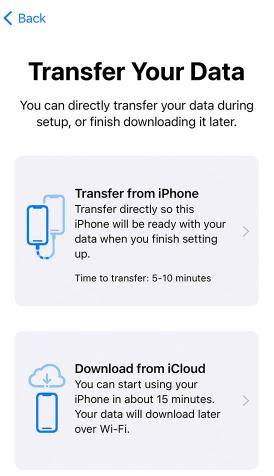
هذه هي الخطوات حول كيفية مشاركة التطبيقات من خلال Airdrop وخيارات أخرى. لا يمكننا إعطاء الأولوية لأي من هذه الأساليب والطرق المذكورة، جميعها فعالة وتقدم نتائج عالية الجودة. يمكنك اختيار ما يناسبك. وإذا كنت تبحث عن طريقة لإدارة تطبيقاتك أو جميع البيانات الموجودة على جهاز iPhone، ننصحكب iCareFone موصى به للغاية. واحًد من أفضل الأدوات لإدارة بيانات iPhone واستعادتها ونسخها احتياطيًا.


Tenorshare iCareFone - أفضل أداة نسخ احتياطي ومدير ملفات لنظام iOS
ثم اكتب تعليقك
بقلم Mahra Mariam
2025-12-02 / نصائح حول الآيفون